विषयसूची:
- चरण 1: सामग्री / उपकरण
- चरण 2: कार्डबोर्ड फ़्रेम
- चरण 3: वायरिंग
- चरण 4: इट्टी बिट्सी की स्थापना
- चरण 5: प्रोग्रामिंग
- चरण 6: निर्माण
- चरण 7: कुंजी कैप्स
- चरण 8: निष्कर्ष

वीडियो: कार्डबोर्ड प्रोग्रामेबल कीपैड: 8 कदम (चित्रों के साथ)
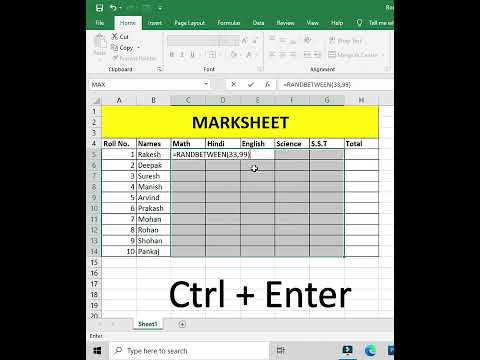
2024 लेखक: John Day | [email protected]. अंतिम बार संशोधित: 2024-01-30 09:21

जैसे-जैसे तकनीक विकसित होती है, लोग चाहते हैं कि चीजें अधिक से अधिक आभासी हों, हालांकि कभी-कभी कुछ भौतिक होना अधिक व्यावहारिक और सुविधाजनक होता है जिसे आप वास्तव में अपने हाथों से छू सकते हैं और बातचीत कर सकते हैं। इसका एक उदाहरण मैक्रोज़ या शॉर्टकट कीबोर्ड/कीपैड का उपयोग है जो आपको किसी कार्य को अधिक कुशलता या आसानी से करने देता है। अभी आप लगभग $30 से $150 तक की कीमतों में केवल एक ऑनलाइन ऑर्डर कर सकते हैं, सबसे लोकप्रिय एल्गाटो स्ट्रीमडेक और रेजर का गेमिंग कीपैड का लाइनअप है। हालाँकि, माइक्रो कंट्रोलर, arduino IDE कीबोर्ड लाइब्रेरी और कुछ बुनियादी निर्माण सामग्री के लिए धन्यवाद, हम $ 30 से कम के लिए एक बना सकते हैं, शायद $ 20 से भी कम में आप कुछ भी करने के लिए प्रोग्राम कर सकते हैं जो आप चाहते हैं।
अगर आपको मेरा निर्देश पसंद आया तो कृपया इसे कार्डबोर्ड चैलेंज प्रतियोगिता में वोट करें, धन्यवाद!
चरण 1: सामग्री / उपकरण


- Adafruit Itsy Bitsy 32u4 (जिस बैग में यह आता है उसे अपने पास रखें, इसे बाद में इस्तेमाल किया जाएगा)
- यांत्रिक स्विच या नियमित पुश बटन
- तार (यह वह तार है जिसका मैंने उपयोग किया था, हालाँकि किसी को भी काम करना चाहिए, मेरे पास अभी कोई अतिरिक्त बिछाने नहीं था)
- कार्डबोर्ड (मुझे नोटपैड के पीछे से कड़े कार्डबोर्ड से मिला, नालीदार भी काम नहीं कर सकता है)
- फीता
- एक्स-एक्टो चाकू
- सोल्डरिंग आयरन
- मिलाप
- एक कंप्यूटर जो Arduino IDE आवश्यकताओं को पूरा करता है (अधिकांश Windows, Mac, या Linux कंप्यूटरों को ठीक काम करना चाहिए)
चरण 2: कार्डबोर्ड फ़्रेम



शुरुआत करने के लिए, मैंने कार्डबोर्ड से कीपैड का फ्रेम बनाया। मैंने नोटपैड के पीछे से घने कार्डबोर्ड का इस्तेमाल किया, हालांकि अधिकांश अन्य प्रकार के कार्डबोर्ड शायद काम कर सकते थे। काटने से पहले, मैंने मेरा मार्गदर्शन करने में मदद करने के लिए रेखाओं को मापा और आकर्षित किया, जैसा कि ऊपर की तस्वीरों में देखा गया है, और यह काफी अच्छी तरह से काम कर रहा है। आगे मैंने एक्स-एक्टो चाकू से फ्रेम को काट दिया और फिर यांत्रिक स्विच के लिए छेदों को काट दिया। मेरा मूल विचार यह था कि फ्रेम के किनारे पर फ्लैप्स को टक किया जाए ताकि मुझे किसी भी चिपकने का उपयोग न करना पड़े। हालाँकि, कार्डबोर्ड की मोटाई के कारण यह इतना अच्छा काम नहीं करता था और मैंने चरण 6 के बाद इसे समाप्त करने के लिए केवल टेप का उपयोग करने का निर्णय लिया।
चरण 3: वायरिंग



इस प्रोजेक्ट की वायरिंग के लिए मैंने बस सभी स्विच को इट्टी बिट्सी पर एक अलग नंबर वाले पिन से जोड़ा। फिर, सादगी के लिए मैंने ग्राउंड पिन को एक स्विच से जोड़ा और अगले स्विच को दूसरे स्विच में मिला दिया और इसी तरह (यह ऊपर की तस्वीरों में देखा जा सकता है)। FYI करें, आपको पहले से ही सोल्डर के लिए फ्रेम में स्विच की आवश्यकता होगी क्योंकि दूसरी तरफ से कुछ भी खिलाने के लिए कोई उद्घाटन नहीं है, खासकर जब से यह कार्डबोर्ड से बना है।
चरण 4: इट्टी बिट्सी की स्थापना

सबसे पहले, आप Arduino IDE सॉफ़्टवेयर प्राप्त करना चाहते हैं जिसका उपयोग हम यहां से बोर्ड को प्रोग्राम करने के लिए करेंगे: https://www.arduino.cc/en/Main/Software। इसके बाद, आगे बढ़ें और अपने कंप्यूटर में इट्सी बिट्सी को प्लग इन करें और यहां दिए गए निर्देशों का पालन करें: https://learn.adafruit.com/introducting-itsy-bitsy-32u4/arduino-ide-setup "Arduino IDE सेटअप" और " Arduino IDE के साथ उपयोग करना।" मैंने इसे निर्देशयोग्य में समझाया होगा, हालांकि adafruit.com के लोग अपने उत्पादों का उपयोग करने के तरीके के बारे में बताते हुए बहुत अच्छा काम करते हैं।
चरण 5: प्रोग्रामिंग
कृपया ध्यान रखें कि इस निर्देश का प्रोग्रामिंग हिस्सा ठीक वैसा ही है जैसा मैंने किया था और आप अपनी आवश्यकताओं के अनुरूप इसके किसी भी पहलू को बदल सकते हैं। आप यहां प्रलेखन का उपयोग कर सकते हैं: https://www.arduino.cc/reference/en/language/functions/usb/keyboard/keyboardpress/ किसी भी कीबोर्ड शॉर्टकट के लिए कुंजियों का बहुत अधिक संयोजन बनाने के लिए। अधिकांश शॉर्टकट प्रोग्राम सेटिंग्स में पाए जा सकते हैं, लेकिन अगर आप उन्हें वहां नहीं ढूंढ पा रहे हैं तो आपको इसे ऑनलाइन देखने और आपको जो चाहिए वह ढूंढने में सक्षम होना चाहिए। अर्धविराम द्वारा अलग-अलग पंक्तियों में अलग-अलग कुंजियों के लिए कोड डालकर आप कई कुंजियों के साथ शॉर्टकट बना सकते हैं। इसे एक बटन के कोड के साथ पहले "if" स्टेटमेंट में arduino कोड में देखा जा सकता है जो दबाए जाने पर कैपिटल W को प्रिंट करता है। यदि आप और भी जटिल शॉर्टकट बनाना चाहते हैं, तो आप ऑटो हॉटकी नामक प्रोग्राम का लाभ उठा सकते हैं, जैसे कि एक बटन के पुश के साथ एक एप्लिकेशन को खोलना। मैं इस निर्देश को अपडेट करने की कोशिश करूंगा क्योंकि मैं इसके साथ खुद खेलता हूं।
चरण 6: निर्माण

एक बार जब मेरे पास सभी बटन तार-तार हो गए, तो मैंने कोशिश करना शुरू कर दिया और यह पता लगाने की कोशिश की कि बोर्ड को कार्डबोर्ड पर कैसे माउंट किया जाए। दुर्भाग्य से, ऐसा करने का वास्तव में कोई अच्छा तरीका नहीं है क्योंकि इट्टी बिट्सी में कोई बढ़ते छेद नहीं हैं और हम इतनी मजबूत सतह का उपयोग नहीं कर रहे हैं। हम जो लेकर आए हैं, वह उस बैग का उपयोग करना है, जिसमें एडफ्रूट ने इट्सी बिट्सी को बोर्ड की सुरक्षा और कुछ हद तक सुरक्षित करने के लिए भेजा था। जैसा कि आप ऊपर की तस्वीर में देख सकते हैं, मैंने बोर्ड को बैग के अंदर रखा और बैग को कार्डबोर्ड पर टेप कर दिया। माइक्रो यूएसबी पोर्ट को एक्सेस करने की अनुमति देने के लिए आपको मूल उद्घाटन के विपरीत बैग के किनारे को भी काटना होगा। एक बार जब आपके पास बोर्ड "सुरक्षित" हो जाता है, तो बॉक्स को चित्रों में देखा जा सकता है और टेप बंद किया जा सकता है या, यदि आप पतले पर्याप्त कार्डबोर्ड का उपयोग कर रहे हैं, तो टैब को कार्डबोर्ड में स्लिट्स में टक किया जा सकता है।
चरण 7: कुंजी कैप्स
दुर्भाग्य से, यह वह जगह है जहां कार्डबोर्ड अपनी उपयोगिता खोना शुरू कर देता है। मैं कार्डबोर्ड से मुख्य कैप बनाने का कोई तरीका नहीं समझ पा रहा था, और यह शायद वैसे भी लगातार उपयोग के लिए एक अच्छा विचार नहीं होगा। हालाँकि, यदि आप इसे केवल शॉर्टकट और कमांड निष्पादित करने के लिए उपयोग कर रहे हैं, जैसे मैं हूँ, तो यह शायद ठीक रहेगा। यदि आप दूसरी ओर गेमिंग के लिए इसका उपयोग कर रहे हैं, तो आप कुछ सस्ते की कैप खरीदने पर विचार कर सकते हैं।
चरण 8: निष्कर्ष
कुल मिलाकर, इस निर्देश के लिए मेरा लक्ष्य एक सस्ती, व्यावहारिक वस्तु बनाना था जिसका उपयोग अधिकांश लोगों के जीवन में अन्य उच्च अंत उत्पादों के विकल्प के रूप में किया जा सकता है। मुझे लगता है कि उस लक्ष्य को आसानी से प्राप्त किया गया था, जिसमें कुल मिलाकर $ 12- $ 13 का खर्च आता है, जो इस बात पर निर्भर करता है कि आपके पास पहले से कौन सी सामग्री है और इसकी बहुत बड़ी कार्यक्षमता है कि आप थोड़ी अधिक निर्माण सामग्री और प्रोग्रामिंग के साथ और भी अधिक विस्तार कर सकते हैं।
दोबारा, अगर आपको यह मार्गदर्शिका अच्छी लगी हो तो मैं इसकी बहुत सराहना करूंगा यदि आप मुझे कार्डबोर्ड चैलेंज प्रतियोगिता में वोट दें। धन्यवाद! यह मेरा पहला निर्देश है, इसलिए यदि आपके पास कोई सुझाव या रचनात्मक प्रतिक्रिया है तो आप उसे टिप्पणियों में जोड़ सकते हैं और इसकी बहुत सराहना की जाएगी।
सिफारिश की:
Arduino के साथ कीपैड इंटरफेसिंग। [अद्वितीय विधि]: ७ कदम (चित्रों के साथ)
![Arduino के साथ कीपैड इंटरफेसिंग। [अद्वितीय विधि]: ७ कदम (चित्रों के साथ) Arduino के साथ कीपैड इंटरफेसिंग। [अद्वितीय विधि]: ७ कदम (चित्रों के साथ)](https://i.howwhatproduce.com/images/008/image-22226-j.webp)
Arduino के साथ कीपैड इंटरफेसिंग। [अद्वितीय विधि]: नमस्कार, और मेरे पहले निर्देश में आपका स्वागत है! :) इस पुस्तकालय में सबसे अच्छी सुविधाएँ शामिल हैं जिन्हें हम
कार्डबोर्ड कीपैड: 5 कदम

कार्डबोर्ड कीपैड: मुझे किसी अन्य प्रोजेक्ट के लिए एक संख्यात्मक कीबोर्ड की आवश्यकता थी, लेकिन जब तक मैं घर पर कीपैड खरीद और प्राप्त नहीं कर लेता, तब तक इसमें बहुत अधिक समय लगेगा। इसलिए मैंने सोचा कि मेरे पास जो कुछ भी है, उससे मेरा निर्माण करें - दूध का कार्टन, एल्युमिनियम फॉयल और दो तरफा चिपकने वाला टेप। यह बे नहीं होगा
आरजीबी एलईडी के साथ कीपैड मॉड्यूल पियानो: 5 कदम (चित्रों के साथ)

आरजीबी एलईडी के साथ कीपैड मॉड्यूल पियानो: इंट्रो हैलो देवियों और सज्जनों, मेरे पहले निर्देश में आपका स्वागत है! आज, मैं आपको सिखाऊंगा कि कीपैड मॉड्यूल और पीजो बजर जैसे मुख्य घटकों के साथ एक पियानो कैसे बनाया जाए और यह DO-RE-MI आदि को चलाने में सक्षम हो। कीपैड मॉड्यूल m
8051 के साथ कीपैड इंटरफेस और 7 सेगमेंट में कीपैड नंबर प्रदर्शित करना: 4 चरण (चित्रों के साथ)

8051 के साथ कीपैड इंटरफेस और 7 सेगमेंट में कीपैड नंबर प्रदर्शित करना: इस ट्यूटोरियल में मैं आपको बताने जा रहा हूं कि कैसे हम 8051 के साथ कीपैड को इंटरफेस कर सकते हैं और 7 सेगमेंट डिस्प्ले में कीपैड नंबर प्रदर्शित कर सकते हैं।
चार कैरेक्टर डिस्प्ले के साथ प्रोग्रामेबल वॉच: 5 स्टेप्स (चित्रों के साथ)

फोर कैरेक्टर डिस्प्ले के साथ प्रोग्रामेबल वॉच: जब आप इस अप्रिय, ओवरसाइज़्ड, पूरी तरह से अव्यवहारिक कलाई घड़ी पहनेंगे तो आप शहर की चर्चा होंगे। अपनी पसंदीदा गलत भाषा, गाने के बोल, प्राइम नंबर आदि प्रदर्शित करें। माइक्रोरीडर किट से प्रेरित होकर, मैंने इसका उपयोग करके एक विशाल घड़ी बनाने का फैसला किया
